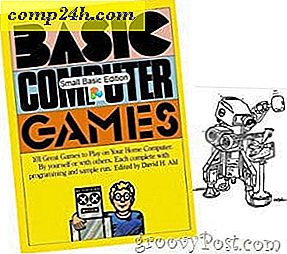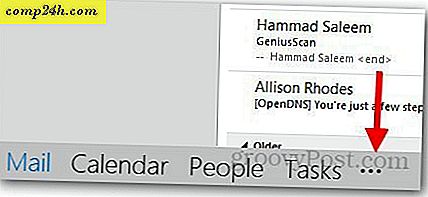Slik laster du ned Windows 10 ISO for en ren installasjon (oppdatert)
Windows 10 er nå tilgjengelig for brukere i 190 land som en gratis oppgradering. Men hva om du ikke vil ha en oppdatering og foretrekker en ren Windows-installasjon? Slik laster du ned et Windows 10 ISO-verktøy og gjør nettopp det.
Oppdater 7/30/2015
Viktig merknad: Du må gå gjennom oppgraderingsprosessen før du gjør en ren installasjon. Det gjør at din gyldige Windows 7 eller 8.1-nøkkel forbinder din Windows-konto. Hvis du ikke gjør det, må du ringe Microsoft, og alle vet hvor fryktelig det er! Her er hva Microsoft sier :
Når du har oppgradert til Windows 10 ved hjelp av gratisoppgraderingstilbudet, vil du kunne installere, inkludert en ren installasjon, på samme enhet. Du trenger ikke en produktnøkkel for gjenaktivering på samme maskinvare. Hvis du gjør en meningsfull endring i maskinvaren din, må du kanskje kontakte kundestøtte for å hjelpe deg med aktivering. Du kan også lage ditt eget installasjonsmedium som en USB-stasjon eller DVD, og bruk det for å oppgradere enheten eller installere den etter at du har oppgradert.
Laster ned Windows 10 ISO
For å laste ned bildefilen, må du gå Microsofts nettsted.
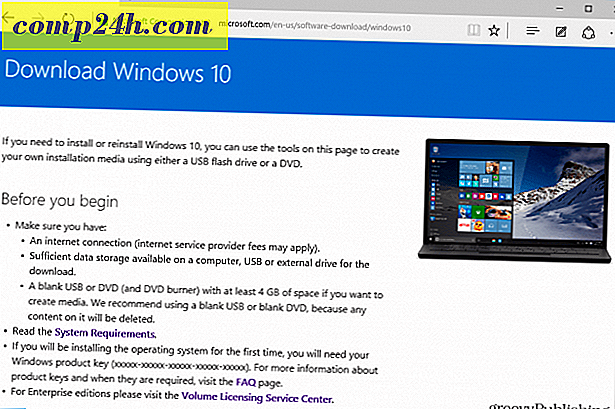
Derfra kan du velge å laste ned enten en 32-bit eller 64-biters versjon av Windows 10 Download Tool. Før du gjør det; Du vil kanskje vurdere om PC-en din kan håndtere Windows 10 (Hvis du kjører Windows 8.1 eller en moderne PC med Windows 7 SP 1, er du sannsynligvis klar til å gå, men hei - det er best å dobbeltsjekke alt først).

Hva gjør jeg neste?
Du har nå tre alternativer for å installere Windows 10. I motsetning til oppgraderingen, kan du ikke gjøre det uten å bruke eksternt media. Denne versjonen, som Windows 8.1 ISOs, inkluderer et Media Creation-verktøy. Kjør det og start installasjonsveiviseren.
Du kan enten velge å oppgradere denne PCen nå - noe som er interessant siden du ikke må vente på Microsoft for å gjøre det hvis du har reservert en kopi.
Du kan også velge å opprette installasjonsmedier for en annen PC . Hvis du gjør det, vil du kunne bruke en DVD eller USB-stasjon for å installere media. Det fungerer mye som Windows 8.1 versjonen gjorde, eller sier et gratis verktøy Rufus.

Når du bruker alternativet til å lage installasjonsmedier, velger du språk, utgave (Hjem eller Pro) og Arkitekturen (32 eller 64-bit).

Deretter må du velge det mediet du vil bruke. Du kan enten bruke en USB-minnepinne som er minst 4 GB eller laste ned ISO og brenne den til en DVD senere. De gode nyhetene hvis du vil lage en DVD er at Windows 7 og Windows 8.1 begge har ISO-brennerverktøy innebygd.

Bruke en diskett?
Windows 10 ISO-filer implementerer den helt nye JOKING-teknologien som gir ekstrem komprimering av installasjonsfilene. På denne måten kan filen passe på en enkelt 1, 44 MB diskett! Du trenger ikke engang en diskettstasjon - bare slett disketten over datamaskinens skjerm mens du har valgt ISO-filen. Hvis du gjør dette riktig, bør du se denne bekreftelsen:

Å vent! Dette er 2015, ikke 1995 - det er rart at et slikt verktøy ville eksistere ... vi er åpenbart å fleire her. Hei, det er Windows 10 Day, ha det gøy!
For mer om å lære å bruke nye funksjoner i Windows 10, sørg for å sjekke ut vårt arkiv av Windows 10-artikler.
Og for en grundig samtale om alle ting Windows 10, bli med i de gratis Windows 10-forumene.